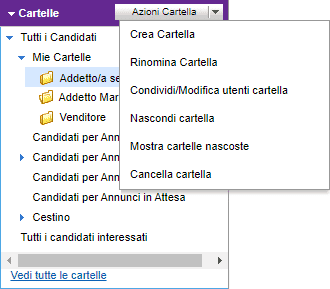Gestione candidati nelle cartelle
La gestione dei candidati può risultare impegnativa e complicata. Fortunatamente Monster la rende più semplice! Ci sono diverse azioni che ti possono aiutare nell’organizzare i CV – sia quelli ricevuti in risposta a un annuncio, che quelli salvati durante la consultazione del database.
Vai nel menu Candidati in alto a destra e clicca su Gestisci Candidati.
I candidati sono organizzati per cartelle, che si trovano tutte nella sezione a sinistra, e potrai sempre crearne di nuove. Le diverse azioni che puoi compiere sui candidati sono elencate a destra. Vediamole una ad una.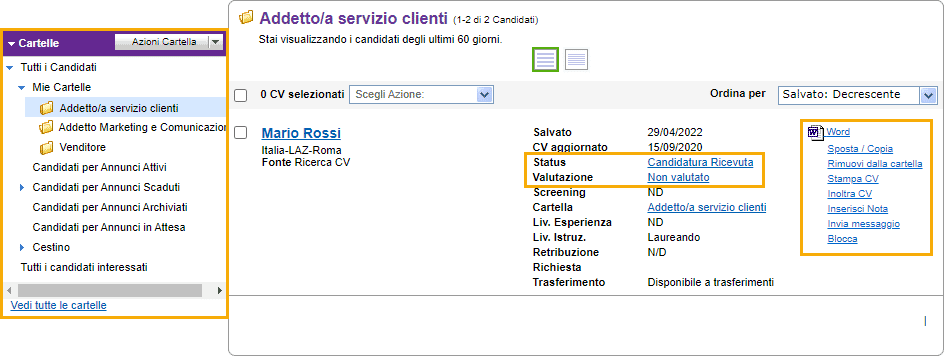
Invio messaggio
Puoi contattare un candidato singolarmente oppure puoi inviare un messaggio a più candidati alla volta.
Se desideri inviare un messaggio ad un candidato, clicca su Invia messaggio, che trovi nella lista di azioni a destra.
Se desideri inviare un messaggio a più candidati, seleziona i profili spuntando la casella di fianco al nome. Vai nel menu a tendina Scegli Azione e seleziona Invia un messaggio ai candidati selezionati.
Puoi decidere se creare una nuova lettera oppure usare i modelli salvati. Se stai inviando un messaggio a più candidati, utilizza i campi dinamici per personalizzare la tua email. Controlla l’anteprima e, quando è pronta, spunta l’opzione Salva la lettera nei tuoi Modelli salvati per poterla riutilizzare in futuro. Per completare la procedura, clicca su Invia.
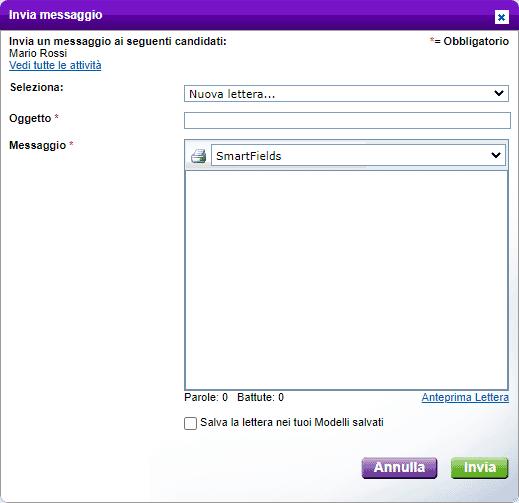
Copia o sposta un candidato
Puoi spostare o copiare il CV di un candidato in più di una cartella. Clicca su Sposta/Copia nella lista di azioni e scegli se desideri spostare/copiare il candidato in una nuova cartella o in una cartella già esistente. Inoltre, puoi aggiungere una nota che può essere mantenuta privata o visibile per gli altri colleghi in azienda. Infine, clicca su Copia/Sposta per salvare la tua selezione.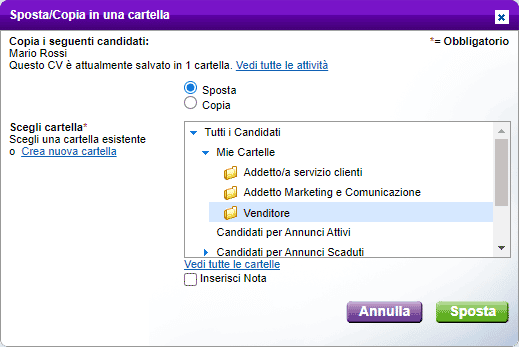
Aggiungi una nota
Una nota raccoglie il tuo giudizio e le attività compiute su un candidato (risultato del colloquio, numero di telefono, ecc.). Clicca su Aggiungi Nota nella schermata del candidato. Inserisci la tua nota, imposta un promemoria e decidi se renderla privata o visibile per l’azienda. Clicca su Aggiungi per salvare la nota. Quando in futuro cliccherai sul profilo del candidato per vederne il CV, tutte le note che sono state salvate saranno visibili nella sezione Attività.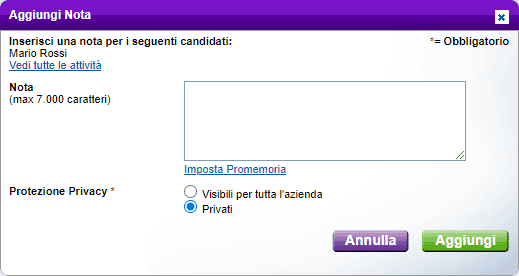
Aggiorna lo status
Aggiorna lo status del candidato per tenere traccia delle varie fasi del processo di selezione. Questo ti aiuterà a monitorare il processo, ma può risultare utile anche per i tuoi collaboratori. Nella schermata del candidato clicca su Aggiorna lo status e scegline uno dal menu a tendina. Nella parte sinistra della pagina, trovi dei filtri per visualizzare i candidati in base al loro Status.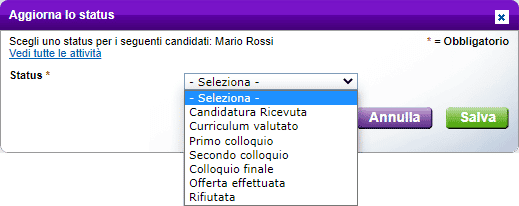
Valuta un candidato
Puoi valutare un candidato per poterlo confrontare con gli altri. Nella sezione del candidato, clicca su Valutazione, seleziona il punteggio e clicca su salva. Nella parte sinistra della pagina, trovi dei filtri per visualizzare i candidati in base al loro Punteggio.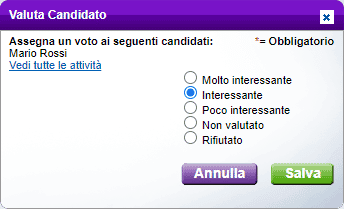
Blocca un candidato
Un candidato di cui hai già visualizzato il CV e che non corrisponde ai tuoi criteri di ricerca può essere bloccato. Questo ti aiuta ad evitare che venga selezionato per errore mentre compi un’azione su più di un candidato alla volta. Cliccando su Blocca, il candidato verrà segnato con un simbolo di divieto. Il nome e il cognome restano visibili, ma non potrai effettuare azioni specifiche, a meno che non decidi di sbloccarlo.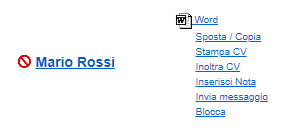
Azioni multiple
Tutte le azioni elencate precedentemente possono essere effettuate su più di un candidato alla volta. Accedi ad una cartella, seleziona più candidati e clicca Scegli Azione. Nel menu a tendina puoi scegliere tra le azioni elencate.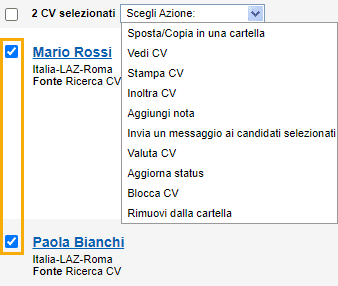
Gestione delle cartelle
Una corretta gestione delle cartelle può svolgere un ruolo importante durante il processo di recruiting. Clicca sulla schermata in alto a sinistra e seleziona Azioni Cartella. Qui puoi scegliere tra le diverse azioni nel menu a tendina.